
Статистикада қолданылатын көптеген көрсеткіштердің ішінде дисперсияны есептеуді бөлектеу қажет. Бұл есептеуді қолмен орындау өте қиын іс екенін атап өткен жөн. Бақытымызға орай, Excel бағдарламасында есептеу процесін автоматтандыру мүмкіндіктері бар. Осы құралдармен жұмыс істеу алгоритмін біліңіз.
Ауытқуды есептеу
Дисперсия - бұл өзгеру шамасы, бұл математикалық күтуден ауытқудың орташа квадраты. Осылайша, ол орташа мәнге қатысты сандардың шашырауын білдіреді. Дисперсияны есептеу жалпы популяция бойынша да, іріктеу бойынша да жүргізілуі мүмкін.
1-әдіс: жалпы халықтың есептеу
Бұл көрсеткішті Excel-де жиынтық, функция негізінде есептеу DISP.G. Бұл өрнектің синтаксисі келесідей:
= DISP.G (1-сан; 2-сан; ...)
Барлығы 1-255 аргументтерді қолдануға болады. Аргументтер сандық мәндер немесе олар орналасқан ұяшықтарға сілтеме болуы мүмкін.
Сандық мәліметтер бар диапазон үшін бұл мәнді қалай есептеу керектігін қарастырайық.
- Дисперсияны есептеу нәтижелері көрсетілетін парақтағы ұяшықты таңдаймыз. Түймесін басыңыз «Кірістіру функциясы»формула жолағының сол жағына орналастырылған.
- Басталады Мүмкіндік шебері. Санатта «Статистикалық» немесе «Толық алфавиттік тізім» атымен дәлел іздейміз DISP.G. Табылғаннан кейін оны таңдаңыз және түймесін басыңыз «Жарайды».
- Функция аргументтері терезесі басталады. DISP.G. Меңзерді өріске қойыңыз «№1». Парақтағы бірнеше сериядан тұратын ұяшықтар ауқымын таңдаңыз. Егер осындай бірнеше ауқымдар болса, оларды далалық дәлелдер терезесіне координаттарын енгізу үшін де пайдалануға болады «2 саны», «3 саны» және т.б. Барлық деректер енгізілгеннен кейін түймесін басыңыз «Жарайды».
- Көріп отырғаныңыздай, осы әрекеттерден кейін есептеу жасалады. Популяциядағы дисперсияны есептеу нәтижесі бұрын көрсетілген ұяшықта көрсетіледі. Бұл формула тікелей орналасқан ұяшық DISP.G.


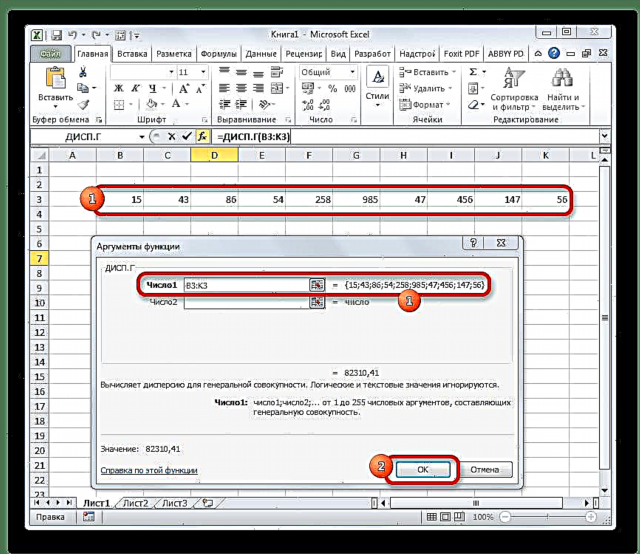
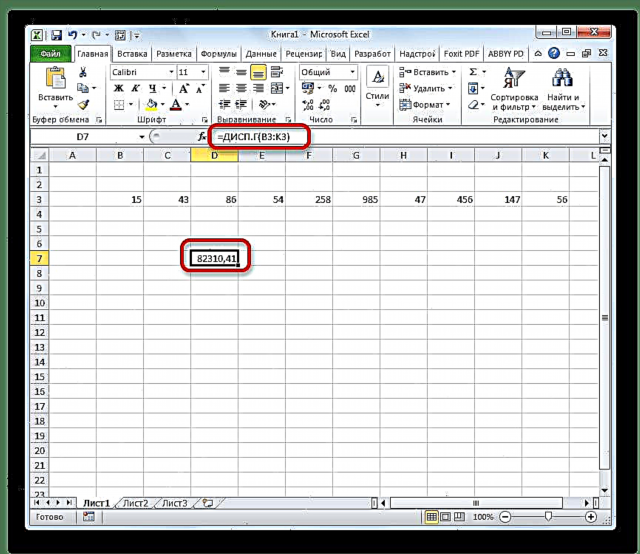
Сабақ: Excel мүмкіндіктері шебері
2 әдіс: үлгіні есептеу
Үлгіні есептеуде жалпы халықтың мәнін есептеуден айырмашылығы, бөлшек нөмірлердің жалпы санын көрсетпейді, бірақ бір кем. Бұл қатені түзету үшін жасалады. Excel осы нюансты есептеудің осы түріне арналған арнайы функцияда ескереді - DISP.V. Оның синтаксисі келесі формуламен ұсынылған:
= DISP.V (1-сан; 2-сан; ...)
Алдыңғы функциядағыдай дәлелдер саны 1-ден 255-ке дейін өзгеруі мүмкін.
- Ұяшықты таңдаңыз және алдыңғы уақыттағыдай етіп жүгіріңіз Мүмкіндік шебері.
- Санатта «Толық алфавиттік тізім» немесе «Статистикалық» атын іздейді «DISP.V». Формула табылғаннан кейін оны таңдаңыз және түймесін басыңыз «Жарайды».
- Функция аргументтері терезесі іске қосылады. Содан кейін біз алдыңғы операторды қолданғандай, толығымен ұқсас жолмен жүреміз: курсорды аргумент өрісіне орнатыңыз «№1» парақтағы нөмірлер сериясын таңдаңыз. Содан кейін түймесін басыңыз «Жарайды».
- Есептеу нәтижесі бөлек ұяшықта көрсетіледі.
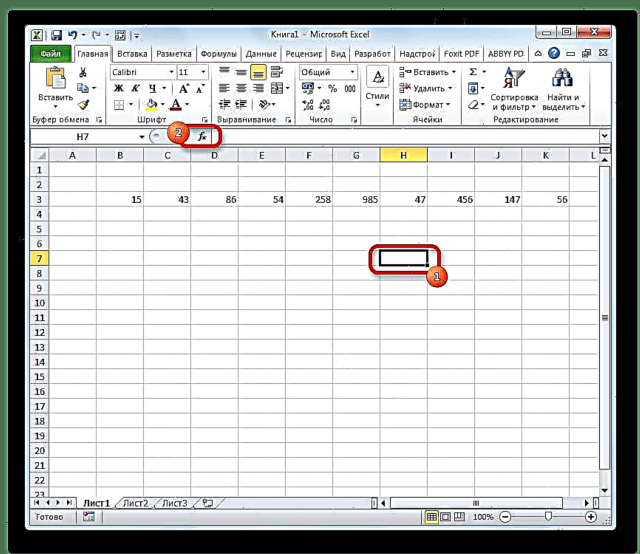



Сабақ: Excel-дегі басқа статистикалық функциялар
Көріп отырғаныңыздай, Excel бағдарламасы дисперсияны есептеуді айтарлықтай жеңілдетеді. Бұл статистикалық мәліметтерді қосымшаның көмегімен, жалпы популяцияда да, іріктеуде де анықтауға болады. Сонымен бірге, қолданушының барлық әрекеттері іс жүзінде өңделетін сандардың диапазонын көрсетуге ғана келеді және Excel негізгі жұмысты өзі жасайды. Әрине, бұл пайдаланушының уақытын едәуір үнемдеуге мүмкіндік береді.











